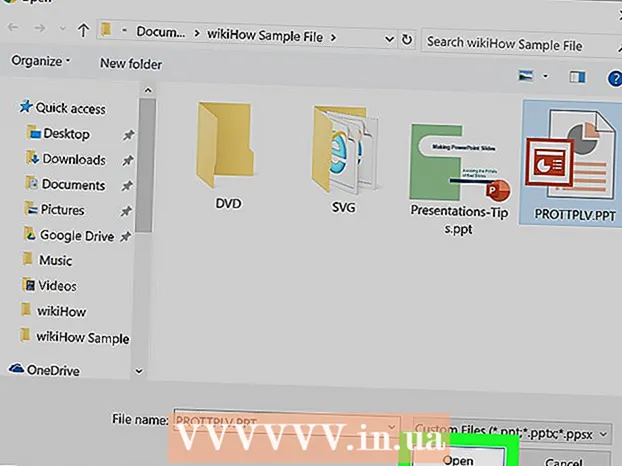May -Akda:
Tamara Smith
Petsa Ng Paglikha:
19 Enero 2021
I -Update Ang Petsa:
1 Hulyo 2024

Nilalaman
- Upang humakbang
- Paraan 1 ng 3: Paggamit ng PhotoJoiner
- Paraan 2 ng 3: Paggamit ng Picisto
- Paraan 3 ng 3: Paggamit ng HTML
- Mga Tip
Ang paglalagay ng magkatabing larawan ay isang mainam na paraan upang maipakita bago at pagkatapos ng mga larawan, paghahambing o mga collage sa iyong blog o website. Maaari kang gumamit ng mga libreng online na apps sa pag-edit ng larawan tulad ng PhotoJoiner o Picisto, o gumamit ng HTML upang ipakita ang mga larawan nang magkatabi sa mga site tulad ng WordPress o Blogger.
Upang humakbang
Paraan 1 ng 3: Paggamit ng PhotoJoiner
 Pumunta sa site ng PhotoJoiner sa http://www.photojoiner.net/.
Pumunta sa site ng PhotoJoiner sa http://www.photojoiner.net/. Mag-click sa "pumili ng mga larawan", pagkatapos ay piliin ang unang larawan na nais mong gamitin. Ipapakita ang larawan sa screen ng PhotoJoiner.
Mag-click sa "pumili ng mga larawan", pagkatapos ay piliin ang unang larawan na nais mong gamitin. Ipapakita ang larawan sa screen ng PhotoJoiner.  I-click muli ang "pumili ng mga larawan", pagkatapos ay piliin ang pangalawang larawan na nais mong gamitin. Ipapakita ang larawang ito sa kanan ng unang larawan.
I-click muli ang "pumili ng mga larawan", pagkatapos ay piliin ang pangalawang larawan na nais mong gamitin. Ipapakita ang larawang ito sa kanan ng unang larawan.  Kung ninanais, gumawa ng tsek sa tabi ng "margin sa pagitan ng mga larawan". Ang tampok na ito ay nagdaragdag ng isang margin upang paghiwalayin ang dalawang larawan.
Kung ninanais, gumawa ng tsek sa tabi ng "margin sa pagitan ng mga larawan". Ang tampok na ito ay nagdaragdag ng isang margin upang paghiwalayin ang dalawang larawan.  Mag-click sa "Pagsamahin ang Mga Larawan". Ang parehong mga larawan ay isasama sa isang solong larawan.
Mag-click sa "Pagsamahin ang Mga Larawan". Ang parehong mga larawan ay isasama sa isang solong larawan.  Mag-right click sa larawan at piliin ang "i-save bilang."..’
Mag-right click sa larawan at piliin ang "i-save bilang."..’  Mag-type ng isang pangalan para sa iyong larawan, pagkatapos ay i-click ang "i-save". Ang iyong pinagsamang larawan ay nai-save na ngayon.
Mag-type ng isang pangalan para sa iyong larawan, pagkatapos ay i-click ang "i-save". Ang iyong pinagsamang larawan ay nai-save na ngayon.
Paraan 2 ng 3: Paggamit ng Picisto
 Pumunta sa website ng Picisto sa http://www.picisto.com/.
Pumunta sa website ng Picisto sa http://www.picisto.com/. I-click ang "rehistro" sa kanang itaas, pagkatapos ay sundin ang mga tagubilin sa screen upang lumikha ng isang libreng account. Dapat kang mag-sign up para sa Picisto bago mo magamit ang serbisyong ito upang pagsamahin ang mga larawan.
I-click ang "rehistro" sa kanang itaas, pagkatapos ay sundin ang mga tagubilin sa screen upang lumikha ng isang libreng account. Dapat kang mag-sign up para sa Picisto bago mo magamit ang serbisyong ito upang pagsamahin ang mga larawan.  Mag-click sa "magkatabi" pagkatapos mong mag-log in sa Picisto.
Mag-click sa "magkatabi" pagkatapos mong mag-log in sa Picisto. Mag-click sa "mag-upload / pumili ng larawan", at pagkatapos ay mag-click sa "mag-browse" upang piliin ang unang larawan na nais mong gamitin. Ang larawan ay mai-upload at ipapakita sa screen ng website ng Picisto.
Mag-click sa "mag-upload / pumili ng larawan", at pagkatapos ay mag-click sa "mag-browse" upang piliin ang unang larawan na nais mong gamitin. Ang larawan ay mai-upload at ipapakita sa screen ng website ng Picisto. - Bilang kahalili, maaari kang pumili upang mag-upload ng larawan mula sa Facebook, Instagram, isang partikular na URL, o iyong webcam.
 I-click muli ang "I-upload / Pumili ng Larawan", pagkatapos ay i-click ang "Mag-browse" upang piliin ang pangalawang larawan. Ipapakita ang larawang ito sa kanan ng iyong unang larawan.
I-click muli ang "I-upload / Pumili ng Larawan", pagkatapos ay i-click ang "Mag-browse" upang piliin ang pangalawang larawan. Ipapakita ang larawang ito sa kanan ng iyong unang larawan.  Mag-scroll sa ilalim ng iyong larawan at i-click ang "tapusin at i-save". Ipapakita ng Picisto ang isang mensahe upang sabihin sa iyo na nai-save ang iyong larawan.
Mag-scroll sa ilalim ng iyong larawan at i-click ang "tapusin at i-save". Ipapakita ng Picisto ang isang mensahe upang sabihin sa iyo na nai-save ang iyong larawan.  Mag-scroll sa ilalim ng iyong larawan at i-click ang "I-download".
Mag-scroll sa ilalim ng iyong larawan at i-click ang "I-download". Piliin ang opsyong "i-save" upang mai-save ang larawan sa iyong desktop. Ang iyong mga larawan ay pagsamahin ngayon at mai-save bilang isang solong larawan.
Piliin ang opsyong "i-save" upang mai-save ang larawan sa iyong desktop. Ang iyong mga larawan ay pagsamahin ngayon at mai-save bilang isang solong larawan.
Paraan 3 ng 3: Paggamit ng HTML
 I-edit ang post sa blog o pahina kung saan nais mong ipakita ang magkatabi ng dalawang larawan.
I-edit ang post sa blog o pahina kung saan nais mong ipakita ang magkatabi ng dalawang larawan. Idinagdag nang magkahiwalay ang parehong mga larawan sa iyong post sa blog. Sa paglaon, kakailanganin mong mag-click sa mga larawan upang i-drag ang mga ito sa isa pang bahagi ng iyong post sa blog upang ilagay ang mga ito sa tabi-tabi.
Idinagdag nang magkahiwalay ang parehong mga larawan sa iyong post sa blog. Sa paglaon, kakailanganin mong mag-click sa mga larawan upang i-drag ang mga ito sa isa pang bahagi ng iyong post sa blog upang ilagay ang mga ito sa tabi-tabi.  Mag-click sa tab na "HTML" ng iyong post. Dito mo i-paste ang code na magpapahintulot sa iyo na ipakita ang magkatabi ng mga larawan.
Mag-click sa tab na "HTML" ng iyong post. Dito mo i-paste ang code na magpapahintulot sa iyo na ipakita ang magkatabi ng mga larawan.  Iposisyon ang iyong cursor kung saan mo nais ang magkatabing mga larawan sa bawat isa, at i-paste ang sumusunod na code doon: mesa> tbody> tr> td> larawan 1-1 / td> td> larawan 1-2 / td> / tr> / tbody> / talahanayan>
Iposisyon ang iyong cursor kung saan mo nais ang magkatabing mga larawan sa bawat isa, at i-paste ang sumusunod na code doon: mesa> tbody> tr> td> larawan 1-1 / td> td> larawan 1-2 / td> / tr> / tbody> / talahanayan>  Mag-click muli sa tab na "teksto" ng iyong post. Makikita mo ngayon ang dalawang kulay-abong mga kahon sa tabi ng bawat isa na may label na "larawan 1-1" at "larawan 1-2".
Mag-click muli sa tab na "teksto" ng iyong post. Makikita mo ngayon ang dalawang kulay-abong mga kahon sa tabi ng bawat isa na may label na "larawan 1-1" at "larawan 1-2".  I-click at i-drag ang unang larawan sa kulay-abo na kahon na may label na "larawan 1-1".
I-click at i-drag ang unang larawan sa kulay-abo na kahon na may label na "larawan 1-1". I-click at i-drag ang pangalawang larawan sa kulay-abo na kahon na may label na "larawan 1-2".
I-click at i-drag ang pangalawang larawan sa kulay-abo na kahon na may label na "larawan 1-2".- Kung nagkakaproblema ka sa pag-click at pagkaladkad ng iyong mga larawan sa mga kulay-abo na kahon, i-click muli ang tab na HTML at palitan ang 'larawan 1-1' at 'larawan 1-2' ng sumusunod na code: img border = '0 ″ Src =' INSERT IYONG IMAGE URL 'lapad =' 300 '/>. Ang lapad na halaga ay maaaring iakma ayon sa ninanais.
 Tanggalin ang teksto ng "larawan 1-1" at "larawan 1-2" mula sa ibaba ng mga larawan. Ang iyong mga larawan ay ilalagay na magkatabi sa iyong post.
Tanggalin ang teksto ng "larawan 1-1" at "larawan 1-2" mula sa ibaba ng mga larawan. Ang iyong mga larawan ay ilalagay na magkatabi sa iyong post.
Mga Tip
- Bisitahin ang app store sa iyong mobile device upang makahanap ng iba pang apps ng third party na maaaring pagsamahin ang mga larawan sa iyong iOS o Android. Ang mga halimbawa ng magagandang apps sa pagsasama ng larawan ay maaari mong i-download kasama ang Photo Grid, Pic Stitch, Photo Joiner, at Pic Jointer.